Популярные статьи о MP4
- 1. Конвертировать MP4 в другие форматы+
- 2. Конвертировать другие форматы в MP4+
- 3. Редактировать видео в формате MP4+
- 4. Воспроизводить MP4+
- 5. Полезные советы по видео MP4+
Все Темы
- Пользователи Камеры
- Любители Путешествий
- Инструменты ИИ
-
- Любители фильмов
- Праздники
- Пользователи DVD
- Пользователи социальных Сетей
- Фотография
- Креативный Дизайн
- Учащимся и преподавателям
- Больше Решений
Полное руководство о том, как конвертировать MP4 в MOV с нулевой потерей качества
Автор: Юлия Юрьевна • 2025-10-23 21:14:03 • Проверенные решения
"Как я могу бесплатно конвертировать .mp4 в .mov? Мне нужна программа, которая может экспортировать файлы .mov, поскольку Final Cut Pro 7 не понимает MP4." -- Вопрос с Quora.
Как конвертировать MP4 в MOV озадачило многих пользователей Apple, поскольку иногда устройства Apple не могли плавно воспроизводить файлы .mp4. Файл MOV — это видеоформат, разработанный компанией Apple и используемый исключительно ее медиаплеерами QuickTime. Ситуация с невозможностью открыть медиафайлы часто возникает из-за несовместимости медиафайлов. В наше время существует множество различных форматов файлов, поэтому если вы хотите беспрепятственно открывать видео на устройствах Apple с помощью формата MOV, вам лучше конвертировать другие форматы, такие как WMV, AVI, MKV, MP4, в MOV. К счастью, есть несколько надежных инструментов, которые помогут вам конвертировать MP4 в MOV, онлайн и бесплатные решения также включены.
- Часть 1. Как конвертировать MP4 в MOV с помощью лучшего конвертера MP4 в MOV
- Часть 2. Бесплатный конвертер MP4 в MOV для конвертирования MP4 в MOV бесплатно
- Часть 3. Лучший конвертер MP4 в MOV онлайн
- Часть 4. Сравнение 3 настольных/онлайн/бесплатных конвертеров MP4 в MOV
- Часть 5. MOV против MP4: расширенные знания для форматов MP4 и MOV
Часть 1. Как конвертировать MP4 в MOV с помощью лучшего конвертера MP4 в MOV
Если вы ищете способ сразу конвертировать MP4 в MOV и не хотите, чтобы вам пришлось изучать тонкости процесса кодирования, Wondershare UniConverter (первоначально Wondershare Video Converter Ultimate) — это именно то, что нужно. Быстрый, удобный и надежный, он выполнит работу эффективно и в первый, и в 1000-й раз.
Wondershare MP4 в MOV видео конвертер имеет интуитивно понятный интерфейс, который поможет вам легко закончить конвертирование даже при первом использовании. Вы можете конвертировать MP4 в MOV формат в 3 простых шага, и пакетное конвертирование поддерживается здесь, вы можете конвертировать несколько MP4 файлов в MOV раз за раз. Перед конвертированием вы можете редактировать видео MP4 с помощью функций обрезки, обрезки, поворота, добавления водяных знаков и других с предварительным просмотром в реальном времени. Доступны дополнительные функции, включая Screen Recorder, GIF Maker, Video Compress, Fix Media Metadata, DVD Burner.
Wondershare UniConverter
-
Конвертирование MP4 в MOV, AVI/FLV/WMV/MOV/MKV и другие 1000 форматов поддерживаются
-
Пакетное конвертирование MP4 в MOV и наоборот без потери качества
-
Редактирование видеофайлов с помощью обрезки, кадрирования, вырезания, объединения, добавления субтитров и т.д.
-
Запись видео на DVD с помощью настраиваемых бесплатных шаблонов меню DVD
-
Загружайте или записывайте видео с 10 000+ сайтов обмена видеоматериалами
-
Ведущая в отрасли технология APEXTRANS конвертирует видео с нулевой потерей качества или сжатием видео.
-
Универсальный набор инструментов сочетает в себе редактор метаданных видео, создатель GIF, видеокомпрессор и экранный рекордер
Шаги по конвертации MP4 в MOV на Windows/Mac с помощью Wondershare UniConverter
Шаг 1 Импорт файлов MP4 в лучший конвертер MP4 в MOV
Скачайте, установите и откройте Wondershare UniConverter на вашем PC/Mac. Начните с нажатия кнопки  на вкладке Видеоконвертер и выберите видео MP4, которое вы хотите конвертировать в MOV. Вы можете добавить несколько файлов (удерживайте Control на клавиатуре, чтобы выбрать несколько файлов одновременно) для пакетного конвертирования.
на вкладке Видеоконвертер и выберите видео MP4, которое вы хотите конвертировать в MOV. Вы можете добавить несколько файлов (удерживайте Control на клавиатуре, чтобы выбрать несколько файлов одновременно) для пакетного конвертирования.
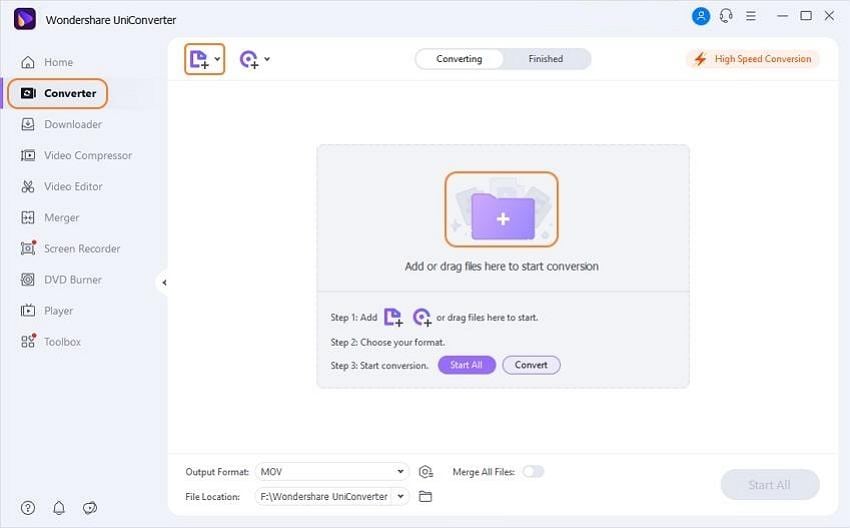
Шаг 2 Выберите MOV в качестве выходного формата
Затем нажмите на значок настройки рядом с кнопкой Конвертировать и найдите формат и разрешение MOV в категории Видео.
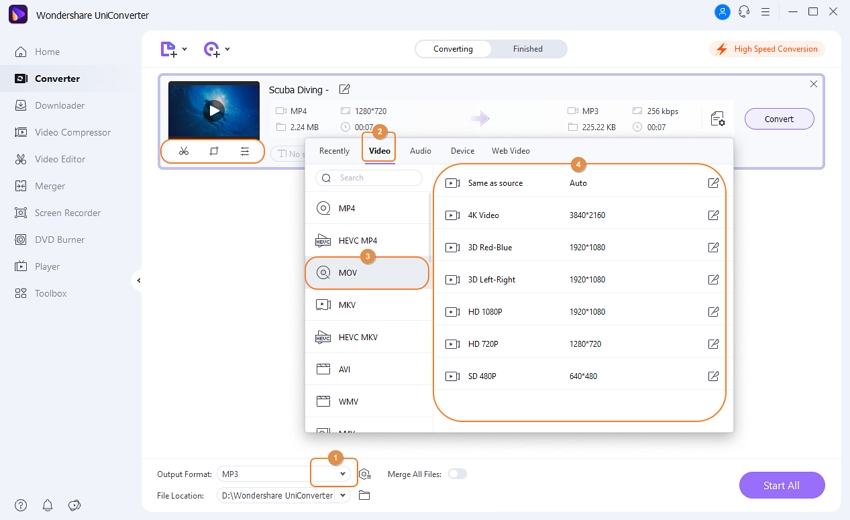
Дополнительно: Редактирование видео MP4 перед конвертацией в MOV
Теперь вы можете редактировать видео, если вам это необходимо, нажав на один из значков редактирования под миниатюрой видео. Это означает обрезать его, добавить субтитры или применить эффекты, повернуть вывод или просто наложить обычный водяной знак. Когда вы будете довольны тем, как выглядит видео, нажмите кнопку OK в этом окне для подтверждения. Этот шаг необязателен, и вы можете просто пропустить его, если не хотите вносить никаких изменений.
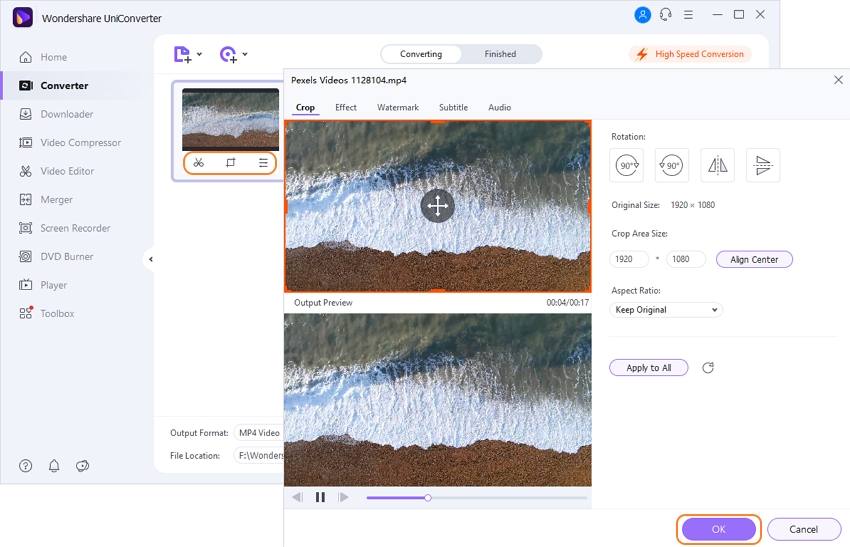
Шаг 3 Конвертация MP4 в MOV на Windows/Mac
Наконец, нажмите кнопку Конвертировать справа внизу, чтобы конвертировать добавленные видео MP4 в MOV. Процесс конвертации будет завершен практически мгновенно. Конвертированные файлы можно найти на вкладке Закончено.
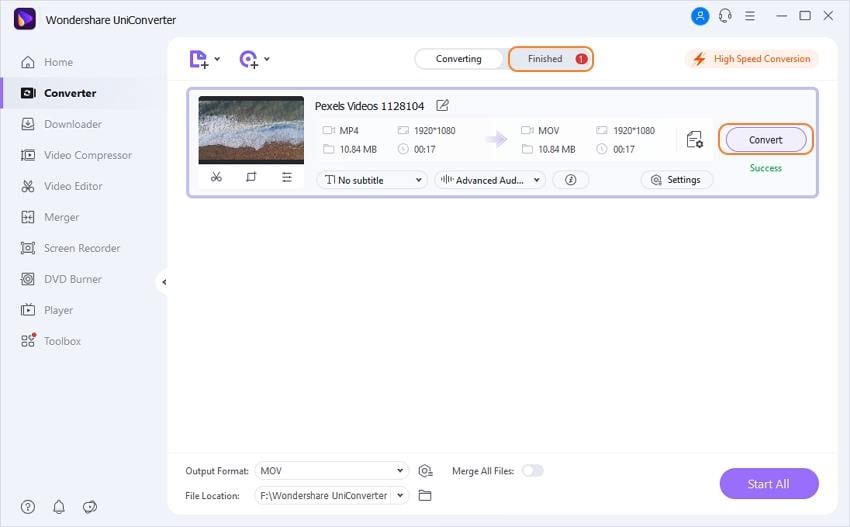
Совет
Если вы пользователь Mac, вот пошаговое руководство о том, как конвертировать MP4 в MOV на Mac. Просто перейдите на Как конвертировать MP4 в MOV на Mac легко >>, чтобы узнать больше.
Скачаь бесплатно Скачать бесплатно
Часть 2. Бесплатный конвертер MP4 в MOV для конвертирования MP4 в MOV бесплатно
Именно в этом суть Wondershare Free Video Converter. Но это не просто бесплатная версия своего более профессионального собрата, описанного выше. Wondershare Free Video Converter — это полнофункциональный и по-настоящему замечательный продукт для конвертации видео, который добавляет много ценного к вашему настольному компьютеру.
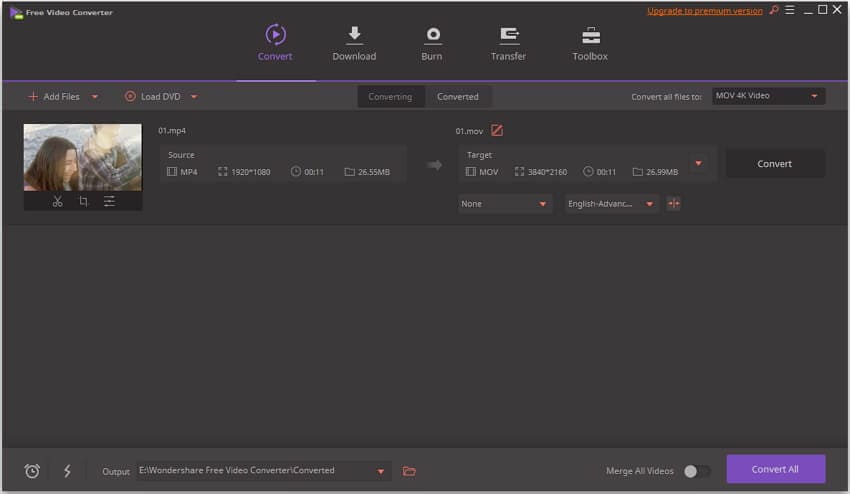
Вы можете конвертировать MP4 в MOV бесплатно с помощью этого видеоконвертера, просто следуйте простым шагам ниже.
Шаги о том, как конвертировать MP4 в MOV с помощью Wondershare Free Video Converter
Шаг 1: Выберите файлы, которые вы хотите конвертировать в MOV. Нажмите кнопку Добавить файлы и выберите файл для конвертирования. Или перетащите один или несколько файлов в главное окно бесплатного конвертера MOV.
Шаг 2: Выберите формат MOV и разрешение из выпадающего меню справа. Формат MOV можно найти на вкладке Видео.
Шаг 3: Теперь файл можно редактировать, нажав на одну из иконок редактирования под миниатюрой видео, которая откроет новое окно. Интерфейс здесь немного похож на интерфейс Wondershare UniConverter. Когда вы закончите, нажмите OK, чтобы выйти из этого окна.
Шаг 4: Нажмите кнопку Конвертировать все внизу. Дождитесь завершения процесса, после чего появится фиолетовая галочка. Затем нажмите на значок Открыть внизу, чтобы получить конвертированные файлы!
Скачаать бесплатно Скачать бесплатно
Часть 3. Лучший конвертер MP4 в MOV онлайн
Online UniConverter (первоначально Media.io) позволяет легко и удобно конвертировать файлы из MP4 в MOV в режиме онлайн. Он предлагает вам возможность загрузить конвертированные файлы на ваш локальный компьютер или сохранить их в Dropbox, что гарантирует, что ваши конвертированные файлы находятся в безопасности и доступны только вам. Однако конвертирование видео займет некоторое время из-за скорости Интернета.
Шаги для конвертации MP4 в MOV онлайн и бесплатно
Шаг 1: Откройте веб-сайт, введя в браузер URL https://www.media.io/.
Шаг 2: Откройте веб-сайт, введя URL https://www.media.io/ в вашем браузере. Нажмите кнопку Добавить свои файлы, чтобы импортировать файлы MP4, которые вы хотите конвертировать, и нажмите кнопку раскрывающегося списка рядом с опцией Конвертировать в, чтобы выбрать MOV в качестве выходного формата.
Шаг 3: На последнем этапе вам просто нужно нажать кнопку Конвертировать на интерфейсе, чтобы начать конвертирование MP4 в MOV. И нажмите кнопку Скачать все, чтобы загрузить конвертированные файлы.
Совет
Если вы хотите узнать больше способов конвертировать MP4 в MOV онлайн бесплатно. Просто перейдите по ссылке Top 10 Online MP4 to MOV Converters >>, чтобы узнать больше.
Часть 4. Сравнение 3 настольных/онлайн/бесплатных конвертеров MP4 в MOV
Хотя упомянутые выше онлайн-решение и бесплатное решение являются бесплатными для использования, у них есть свои недостатки. Сравнительная таблица ниже показывает разницу между онлайн-решением (Online UniConverter (первоначально Media.io)), бесплатное решение (Wondershare Free Video Converter), и лучшее решение (Wondersahre UniConverter), вы можете выбрать свой надежный способ конвертировать MP4 в MOV, как вам нравится.
| Название/характеристики | Онлайн конвертер видео MP4 в MOV | Бесплатный видеоконвертер MP4 в MOV | Лучший видеоконвертер MP4 в MOV Скачать Скачать |
|---|---|---|---|
|
Конвертировать домашний DVD
|
Да, с водяным знаком. |  |
|
|
Конвертировать видео в распространенные форматы
|
|||
| Пакетное конвертирование видеофайлов |  |
 |
|
| Максимальный размер загружаемого файла | |||
| Скорость конвертации видео | |||
| Качество конвертирования видео | |||
|
Конвертируйте любые 2D-видео в 3D-формат на сверхбыстрой скорости
|
 |
 |
 |
|
Конвертирование HD-видео, включая 4K /
|
 |
 |
|
|
Запись видео или аудио на DVD для личных целей
|
Да, с водяным знаком. |  |
|
|
Скачать видео с YouTube и видео с других сайтов обмена видеоматериалами
|
Только YouTube |  |
|
|
Запись онлайн-видео
|
Запишите 1 минуту. |  |
|
|
Функции редактирования: Вырезать, Разделить, Обрезать, Объединить, Повернуть и многое другое
|
 |
 |
|
|
Специальные эффекты для редактирования видео
|
 |
 |
|
|
Добавить или удалить текстовый/изобразительный водяной знак
|
 |
 |
|
|
Подключаемые субтитры
|
 |
 |
|
|
Передача видео на устройства Apple и Android
|
5 файлов |  |
|
| Потоковая передача медиафайлов с ПК на интеллектуальный телевизор |  |
||
|
Встроенная поддержка DLNA
|
 |
Часть 5. MOV против MP4: расширенные знания для форматов MP4 и MOV
Оба формата — MP4 и MOV — пользуются популярностью у людей. Иногда вы, вероятно, путаетесь в различиях между ними, смотрите ниже, чтобы узнать больше подробностей.
| Расширение файла | MOV | MP4 |
|---|---|---|
| Категория | Медиаконтейнер |
|
| Описание | MP4 — это очень популярный формат контейнера, используемый для хранения видео, аудио и субтитров. Это универсальный формат, поддерживаемый практически всеми устройствами с функцией воспроизведения мультимедиа. |
|
|
Ассоциированные программы |
Apple QuickTime Player VideoLAN VLC media player |
GOM Player Nullsoft Winamp MPlayer |
| Разработано | Apple Inc |
|
| MIME Type | ||
| Полезные ссылки | Как сжать видеофайлы MOV в Mac/Win |
Как конвертировать и записать MP4 на DVD |
Вывод:
Есть различные функции среди Wondershare UniConverter (высокое качество и 30X быстрее, чем другие, и т.д.), Wondershare Free Video Converter (бесплатно) и Online UniConverter (онлайн, простой в использовании и бесплатно), независимо от того, какой из них вы выбираете в качестве лучшего MP4 в MOV конвертер для себя, это никогда не будет ошибкой.
Скачайте лучший видеоконвертер MP4 в MOV, Wondershare UniConverter, чтобы конвертировать MP4 в MOV и наоборот (читайте Как конвертировать MOV в MP4>>, чтобы следовать инструкции).
Ваш полный набор видеоинструментов
 Конвертировать аудио/видео в более чем 1000 форматов, включая AVI, MKV, MOV, MP4 и т.д.
Конвертировать аудио/видео в более чем 1000 форматов, включая AVI, MKV, MOV, MP4 и т.д.



Юлия Юрьевна
Главный редактор